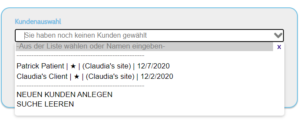Kunden über die Home-Seite auswählen
Physiotools empfiehlt, das Zusammenstellen eines individuellen Übungsplans immer mit der Auswahl oder dem Anlegen eines Kunden zu beginnen.
Sie können Kunden entweder aus der Liste wählen, die sich durch Klick auf das Eingabefeld öffnet, oder aber den Namen eines Kunden eingeben, bis dieser angezeigt wird. Alternativ können Sie über die E-Mailadresse des Kunden suchen; diese muss vollständig mit der hinterlegten E-Mailadresse übereinstimmen, bevor ein Treffer angezeigt wird.
Die folgenden Informationen werden üblicherweise in den Suchergebnissen angezeigt:
- Vollständiger Name
- Einsatzort, unter dem für den Kunden zuletzt ein Programm gespeichert wurde
- Das Datum des letzten gespeicherten Programms für den Kunden
- Ein Stern, falls der Benutzer für den Kunden bereits früher Programme gespeichert hat (optional)
Wenn Sie einen bestehenden Kunden wählen, wird dieser im Bildschirm oben unter Gewählter Kunde angezeigt, und Sie können über die Schaltfläche Neues Übungsprogramm erstellen direkt zur Übungsauswahl fortsetzen oder ggf. mit der Bearbeitung eines bereits begonnenen Plans fortfahren (diese Option ist nur aktiv, falls in einer früheren Sitzung bereits Übungen ausgewählt wurden).
Wählen Sie die Schaltfläche Kunden bearbeiten, werden Sie auf die Kunden-Seite weitergeleitet, auf die Sie auch über den Kunden-Reiter in der Menüleiste zugreifen können.
Um die Kundenauswahl aufzuheben, klicken Sie erneut in das Eingabefeld, und wählen Sie dann Kundenauswahl aufheben. Ist kein Kunde gewählt, gelangen Sie über die Schaltfläche Kunden bearbeiten auf die Kunden-Seite.
Kunden über den Kunden-Reiter auswählen und bearbeiten
Auf der Kunden-Seite benutzen Sie die linke Bildschirmseite, um angelegte Kunden zu finden.
Schreiben Sie den Kundennamen oder Teile davon ins Texteingabefeld und klicken Sie die Lupe oder Enter.
Unter Sucherergebnisse anzeigen stellen Sie ein, in welcher Reihenfolge Sie die Suchergebnisse angezeigt bekommen möchten.
Mit Suche nach wählen Sie aus, ob Sie zusätzlich zu den aktiven auch nach archivierten Kunden suchen möchten.
Suche meine Kunden erlaubt Ihnen die Suche nach Ihren eigenen Kunden der vergangenen 7, 14, 21 oder 28 Tage. ![]() zeigt Ihnen sämtliche Ihrer Kunden an.
zeigt Ihnen sämtliche Ihrer Kunden an.
X löscht die Suche.
Im Suchergebnisfeld werden die Kunden angezeigt, auf die Ihre Suchkriterien zutreffen. Wählen Sie durch Klick einen Kunden aus, um dessen Kundeninformation einzusehen.
Der Kunde wird oben links im Bildschirm unter Gewählter Kunde angezeigt. Diesen sehen Sie in der Folge auch auf den weiteren Seiten.
Um mit dem Erstellen eines Übungsplanes für den gewählten Kunden zu beginnen, klicken Sie auf die Lupe ![]() unten rechts im Bildschirm.
unten rechts im Bildschirm.
Um die Kundeninformation zu bearbeiten, klicken Sie Bearbeiten auf der rechten Bildschirmseite. Nehmen Sie die gewünschten Änderungen vor und speichern Sie mit Speichern ab.
Um zu einem anderen Kunden zu wechseln, klicken Sie auf die Schaltfläche Auswahl aufheben. Wählen Sie dann entweder einen anderen Kunden oder legen Sie einen neuen an.
Kunden löschen
Administratoren haben die Möglichkeit, Kunden endgültig zu löschen. Hierzu wählen Sie den gewünschten Kunden aus und klicken dann rechts im Bildschirm auf Kunden löschen.
Information zu den Übungsplänen
Unter Dokumentierte Übungspläne werden alle für den Kunden angelegten Übungspläne angezeigt, inklusive Datum und Uhrzeit, Name des behandelnden Therapeuten oder Trainers sowie einer Beschreibung (Titel des Übungsplanes). Es werden Ihnen auch Übungspläne von Kunden angezeigt, die von anderen Benutzern für Sie sichtbar gemacht worden sind.
Wenn Sie die Verlaufsgeschichte des Versands von E-Mails einsehen möchten, können Sie dies über den entsprechenden Link auf der Kundenseite und unter den Dokumentierten Übungsplänen tun.
Wenn für den Kunden die Kunden-App-Option freigeschaltet ist, erscheint der in der App erzielte Wert in der Kundeninformation. Genauere Informationen zur Trainingsaktivität können Sie über die Ergebnisübersicht abrufen. Klicken Sie hierzu den gewünschten Übungsplan aktiv. Am rechten unteren Bildschirmrand erscheint ein Symbol ![]() , über das Sie die Übersicht öffnen können.
, über das Sie die Übersicht öffnen können.
Speichern Sie die Kundeninformation durch Klicken auf die entsprechende Schaltfläche rechts ab.